
A PlayStation 5-ös (PS5) DualSense vezeték nélküli vezérlő tartalmaz adaptív kiváltó, hogy működnek a legjobban PS5 játékokat, de ez nem jelenti azt, hogy nem fog működni a számítógép. Akkor párosítani az PS5 vezérlő a Windows 10 PC és játszani a Steamen is.
A Steam kliens (nem maga a Windows) támogatja a DualSense vezérlő. Tehát, mielőtt elkezdi, töltse le és telepítse a Steam vagy frissíteni a legújabb verzióra a számítógépen.
Párosíthatod PS5 Controller egy Windows 10 PC
Párosítása a DualSense vezérlő a Windows 10 PC lehetséges USB-kábellel vagy Bluetooth. A vezérlőegység csatlakoztatása a számítógéphez vezeték nélkül könnyű, de a vezérlő Bluetooth kapcsolat nem felel meg a jelet. Te jobb, ha egy USB-kábellel, főleg, ha azt csatlakoztatja a Steam fiókot.
Használhatja az USB kábelt a csomagban a PS5, vagy egy másik USB-A USB-C kábel . És ha a számítógép rendelkezik USB-C port, akkor válasszon egy USB-C USB-C kábel is.
ÖSSZEFÜGGŐ: A legjobb USB-C kábel lehet kapni
A párosítás elindításához csatlakoztassa az USB-kábelt a számítógéphez, és a tetején a DualSense vezérlő. Várjon néhány másodpercet, a Windows felismeri a vezérlőt.
Kinyit Kezelőpanel a Windows 10 PC és erősítse meg, hogy a számítógép azonosítani a vezérlő. Ehhez nyomja meg a Windows gombot, írja be a „Control Panel”, majd nyomja meg az Enter billentyűt, hogy elindítja a Vezérlőpult alkalmazást.
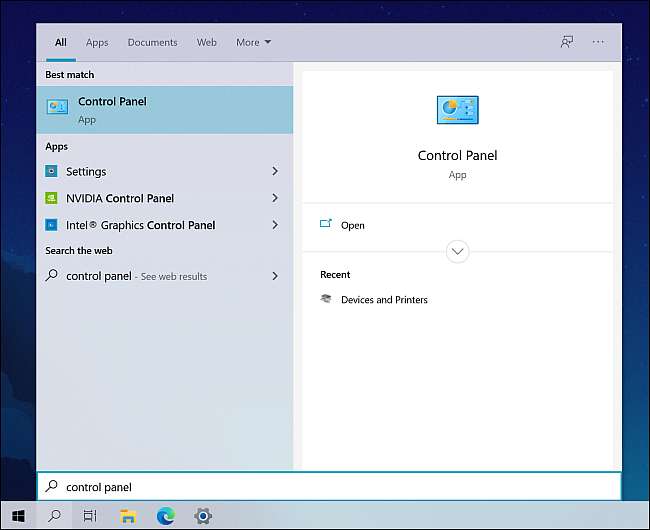
A Vezérlőpult menüben, kattintson a „Hardver és hang”, majd a „Eszközök és nyomtatók”.
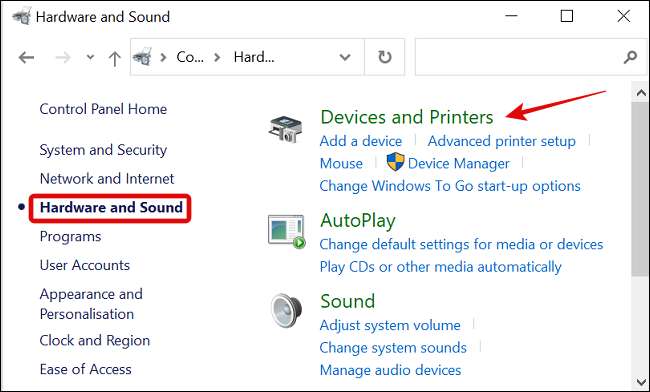
Az „Eszközök” a DualSense vezérlő jelenik meg, mint a „Wireless Controller”.
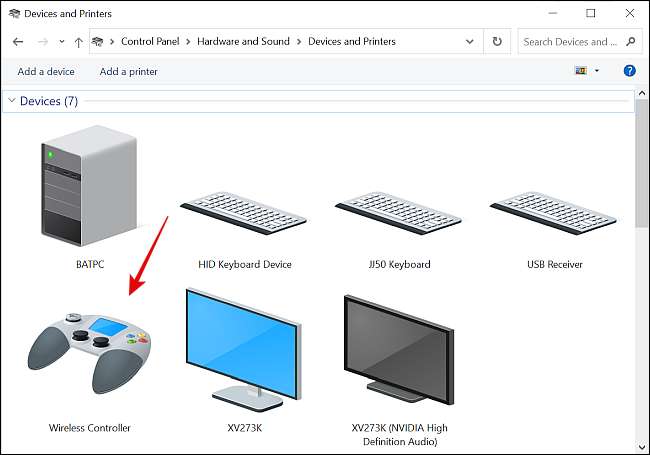
Nyissa meg a Steam alkalmazást, kattintson a „View” a bal felső sarokban, és válassza a „Beállítások”.
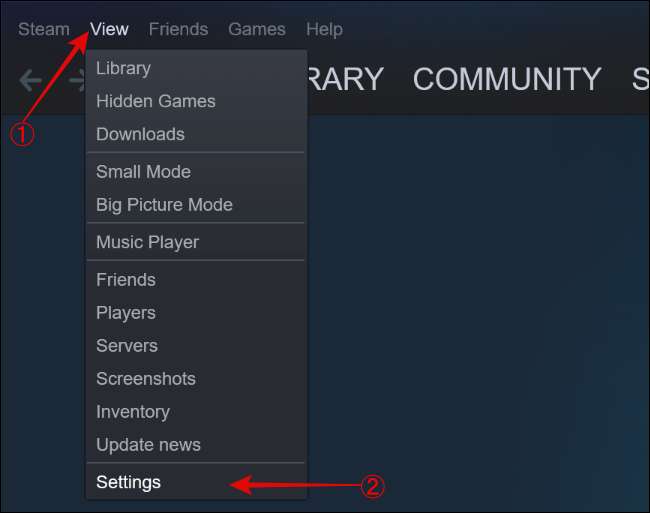
Amikor a „Beállítások” menü megjelenik, válassza ki a „Controller” fület, és kattintson az „Általános Controller Settings”.
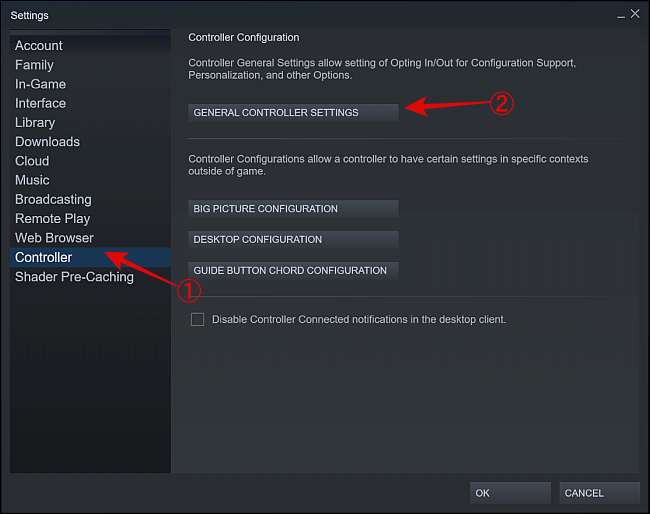
A vezérlő jelenik meg, mint „PlayStation 5 Controller” alján a pop-up oldalt.
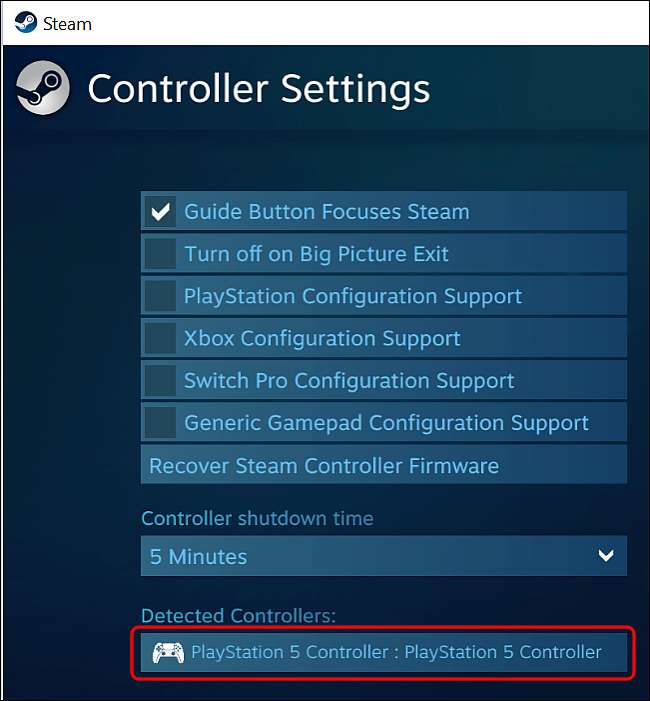
Ugyanebben az ablakban, jelölje a „PlayStation Configuration Support”, hogy hagyja kompatibilis Steam játékok használata a PlayStation vezérlő elrendezést.
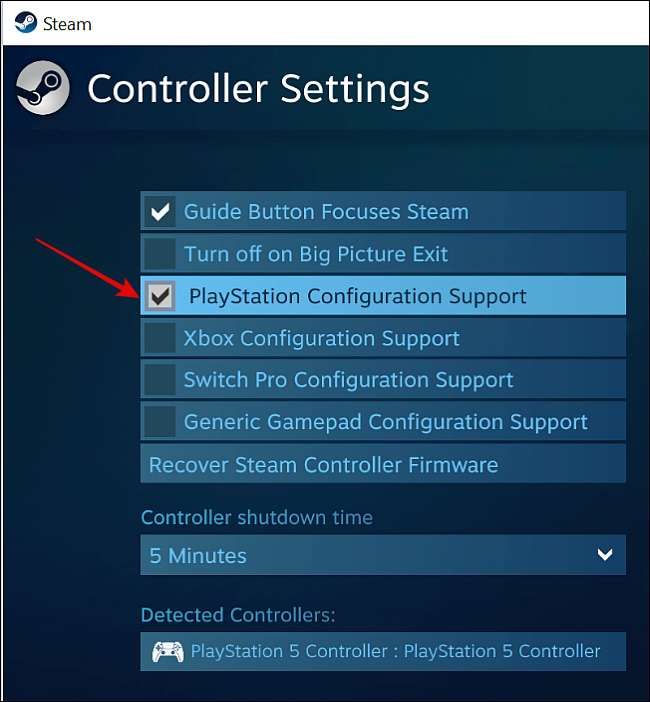
Egyébként Steam játékok alapértelmezésben a Xbox vezérlő elrendezés konfiguráció helyett, és ez zavarba ejthet. Xbox vezérlők vitathatatlanul a legjobb a PC-s játékok, hiszen A Microsoft hivatalosan is támogatja őket .
ÖSSZEFÜGGŐ: Hogyan lehet bármilyen konzol játékvezérlőt csatlakoztatni egy Windows PC-hez vagy Mac-hez
Konfigurálása DualSense Controller használata Steam
A további egyéni és konfigurálja a Sony DualSense vezérlő, akkor kell használni a Steam Big Picture módot. Az, hogy kattintson a Big Picture Mode gombot a jobb felső sarokban mellett a Steam felhasználónevét.
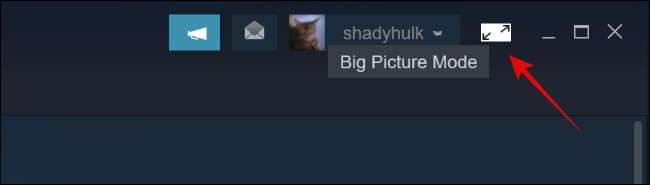
Ezután használja a PS5 vezérlő érintse meg a fogaskerék alakú Beállítások gombra a képernyő felső részén.
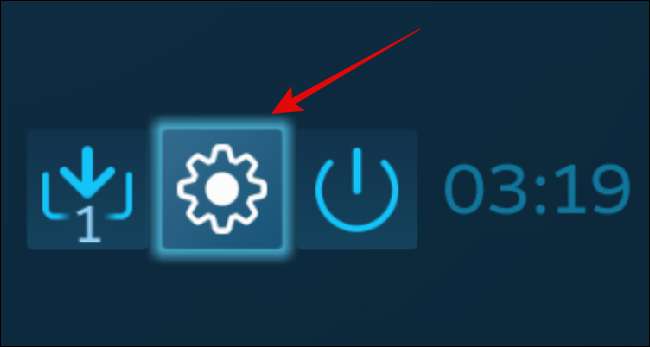
Válassza ki a „Controller Settings” a „Controller” rovat.
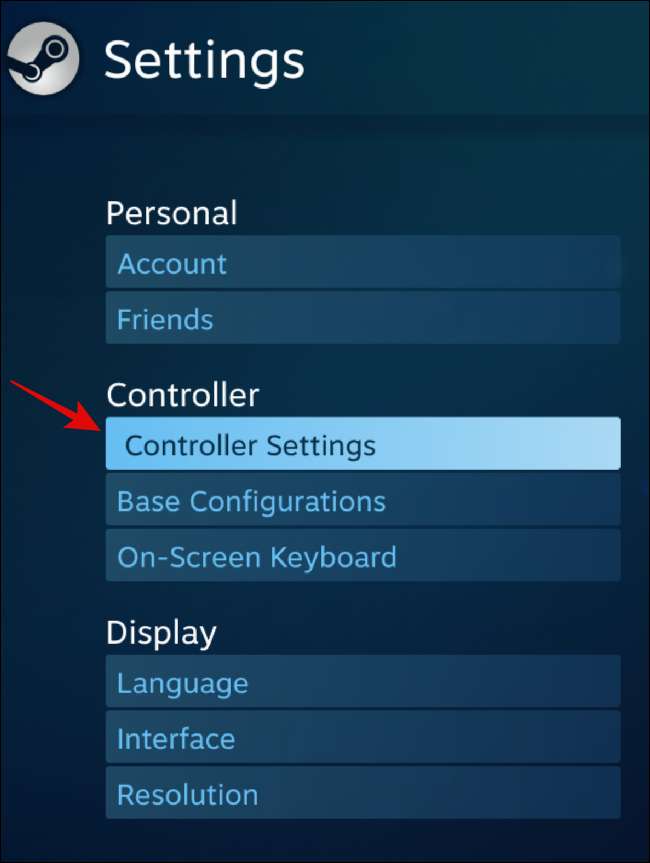
A „Controller Shutdown Time” szakaszban használja a legördülő válassza ki az időt, ami után a vezérlő automatikusan kikapcsol, ha nincs használatban.
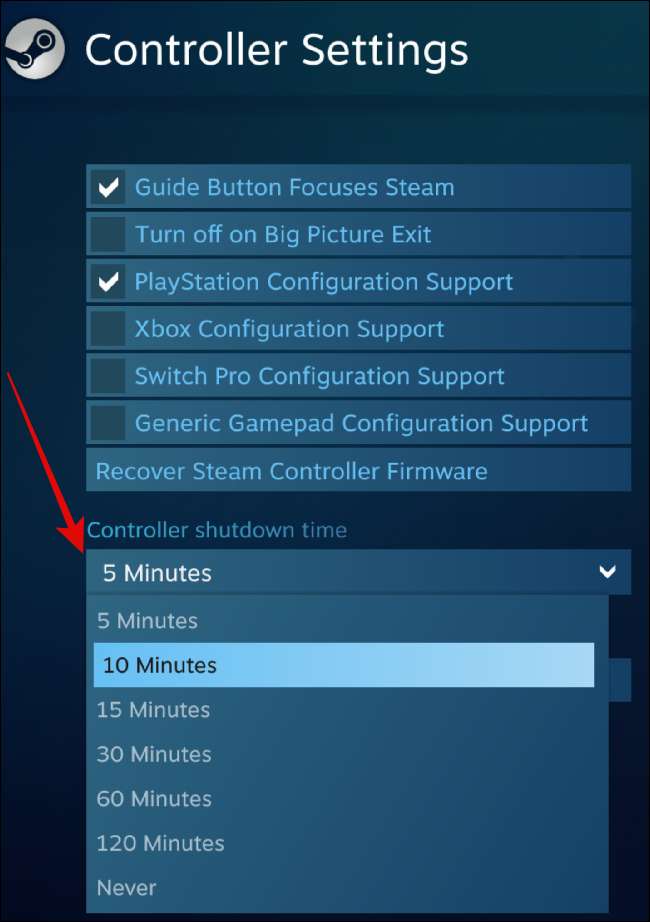
Ezután válassza ki a „PlayStation 5 Controller” alatt „érzékelve szabályozók”, majd kattintson a „Beállítások” gombra.
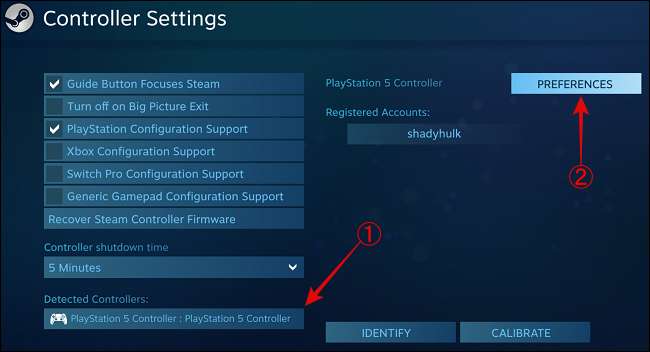
A megnyíló ablakban fel, akkor személyre vezérlő azáltal, hogy egy adott nevet, kikapcsolásával rezgés dübörgés, és testre a LED fény színe, a fényerő és telítettség.
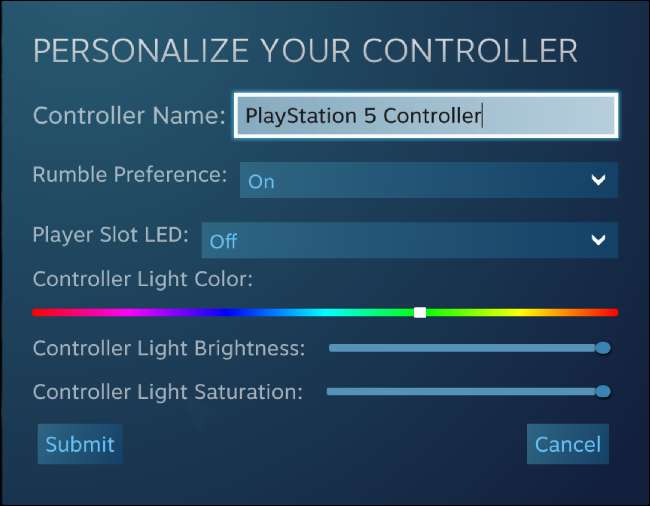
Ha a DualSense-vezérlő nem működik a várt módon, kalibrálhatja. Nyissa meg a Steam "Big Picture Mode" módot.
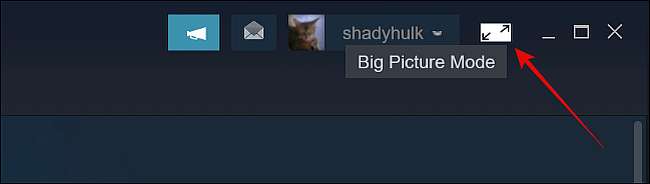
Ezután kattintson a fogaskerék alakú beállítások ikonra.
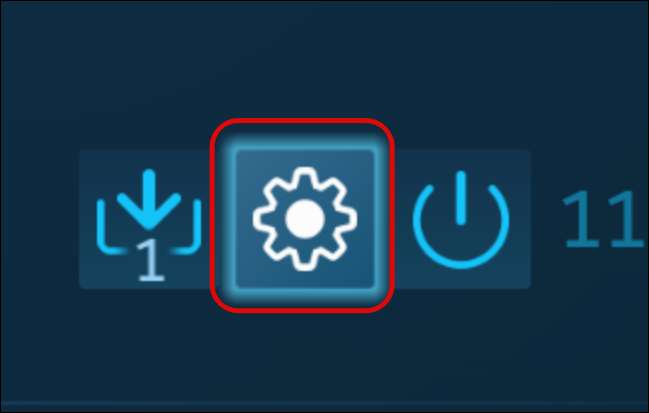
Válassza ki a "Controller Settings" opciót a "Controller" cím alatt.
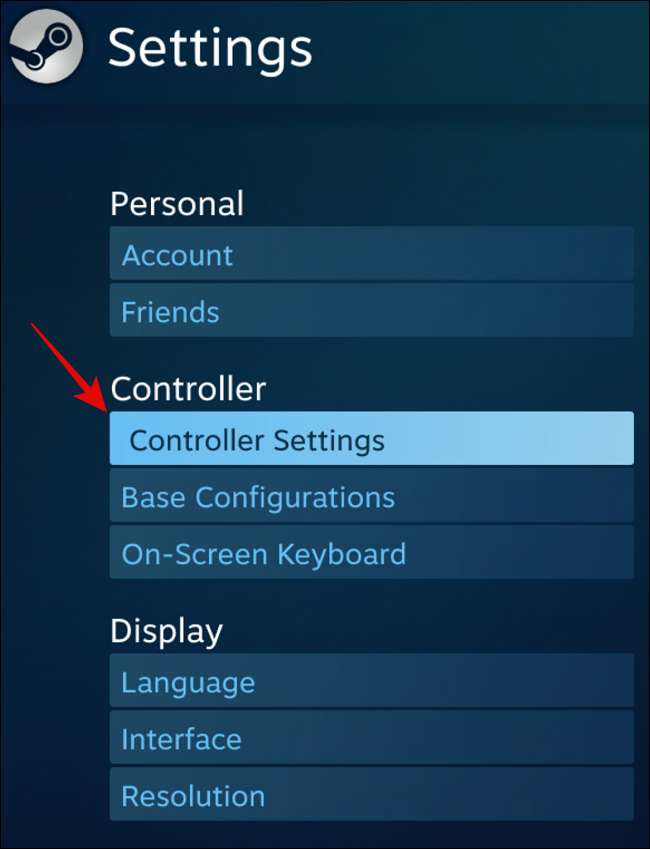
A következő ablakban válassza a "PlayStation 5 vezérlő" lehetőséget, majd válassza a "Kalibrálás" lehetőséget.
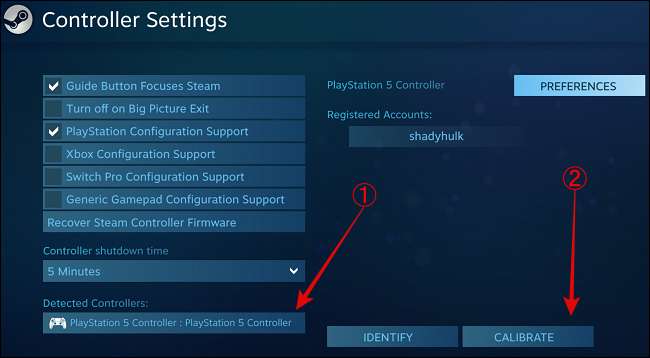
Sajnos a PS5 fejlett hataptikusai nem fognak sok játékkal dolgozni a Windows rendszeren. Ez azért van, mert sok játékfejlesztő nem támogatja alapértelmezés szerint, és a Microsoft nem hozott ki a sajátos illesztőprogramokat.
A gőzön kívül a DualSense-vezérlő sok játékkal és digitális játékelosztási szolgáltatással dolgozik, mint az Epic, az Origin, a Gog, a Battle.net, az Uplay stb.
Játssz játékokat a PS5 vezérlővel a számítógépen
A DualSense vezérlő csatlakoztatása után a játékok többségét élvezheti. Beállíthatja és használhatja A Steam távoli játszik együtt a barátaival, vagy használhatja PS4 távoli játék A PS4 konzolból a PS4 konzolról a számítógépre.
Ha a kerítésen a legújabb játékkonzolokról van szó, akkor megnézheti a cikkünket Miért nem kellene vásárolni egy all-digitális PS5-et és az új Xboxot .







